Hur man högerklickar med två fingrar och andra OS X-tangentbanden

Pekplattan på Apples Macbooks är en fantastisk, mångsidig bit av datormaskinteknik. Bäst av allt, med några rutinjusteringar i spårvägsinställningarna, kan du justera det för att passa dina personliga datorbehov och stil.
De flesta bärbara bärbara datorer har mer än ett par knep upp på ärmarna. Du kommer alltid att kunna göra saker som bläddra och högerklicka och zooma, men Apples trackpads är notoriskt bra på stort sett allt, och med det senaste tillägget av Force Click har de blivit ännu bättre.
Force Klicka eller inte, om du använder en Apple-bärbar dator, så har du en styrplatta och det finns en massa saker du kan justera. Låt oss säga att du vill högerklicka med två fingrar eller har ett snabbt sätt att få tillgång till Exposé, du kan aktivera eller ändra allt detta i spårvägsinställningarna.
Så, låt oss prata om de här inställningarna flik-för-flik, funktion för funktion, så du vet exakt vad dina alternativ är.
Öppna först Systeminställningarna antingen från Dock och klicka på "Trackpad" eller genom att söka efter det med Spotlight.

Den första fliken på "Spårvägs" -inställningarna är för alternativet "Pek och klicka". De flesta människor kommer att vara intresserade av inställningarna "Knacka till klick" och "Sekundär klick". Den förstnämnda låter dig välja saker som om du vänster klickar på en musknapp medan den senare kommer att efterlikna ett högerklick.
"Spårhastighet" är också en viktig inställning eftersom det låter dig bestämma hur snabbt pekaren rör sig över skärmen när du drar fingret på styrplattan.
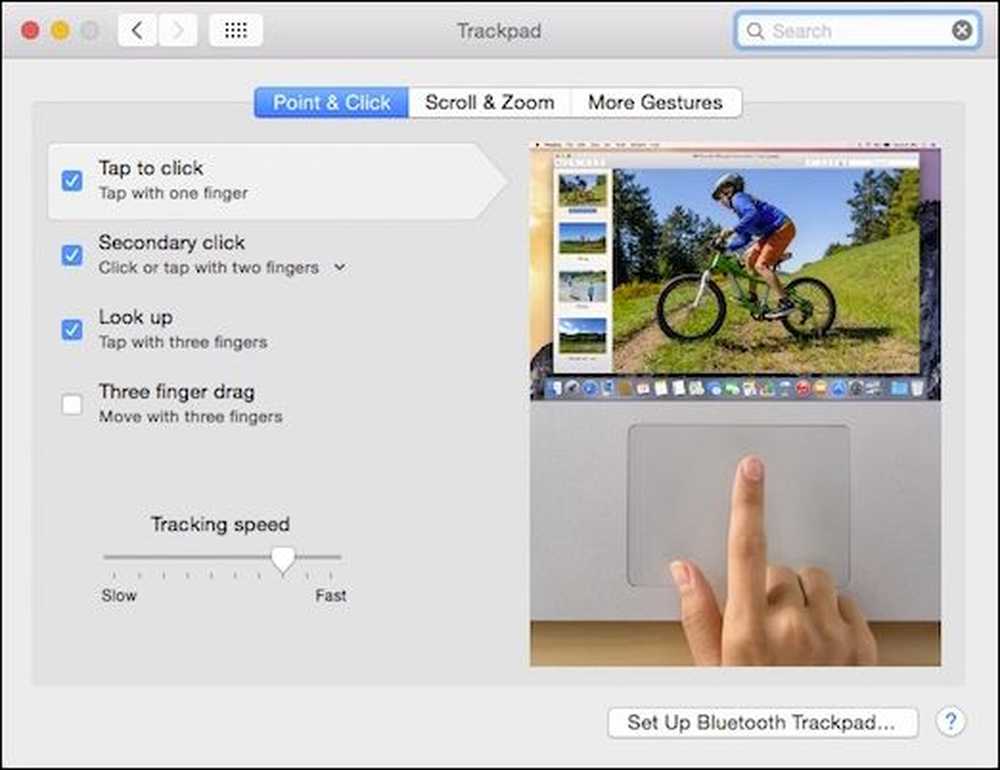 De flesta av dessa inställningar är mycket användbara utom "Trefingerdrag", vilket tenderar att vara irriterande.
De flesta av dessa inställningar är mycket användbara utom "Trefingerdrag", vilket tenderar att vara irriterande. Observera också att det finns en ihållande knapp längst ner i inställningarna så att du kan konfigurera en Bluetooth-styrplatta.

När du ser en liten pil som pekar ner bredvid varje funktions metod (tryck med ett finger, tryck med två fingrar etc.) betyder det att det finns underalternativ. ?
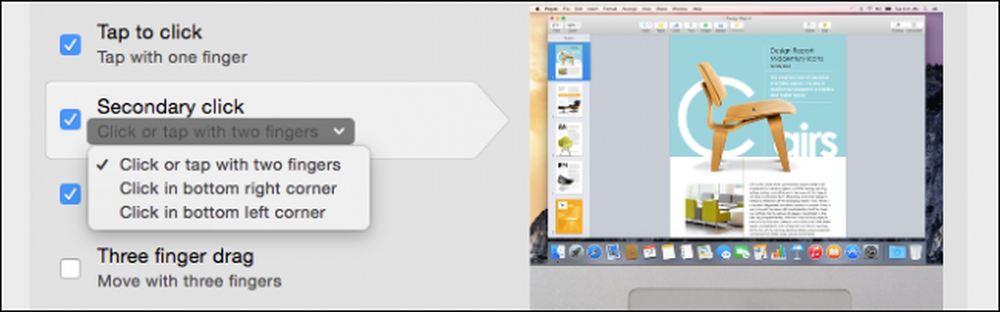 Hur vill du ha dina sekundära klick? Två fingrar? Nedre högra hörnet? Vänster?
Hur vill du ha dina sekundära klick? Två fingrar? Nedre högra hörnet? Vänster? På nyare Macbook Pros och Macbooks kommer styrplattan med den tidigare nämnda Force Click-funktionen, som lägger till ytterligare två alternativ till fliken "Peka och klicka".
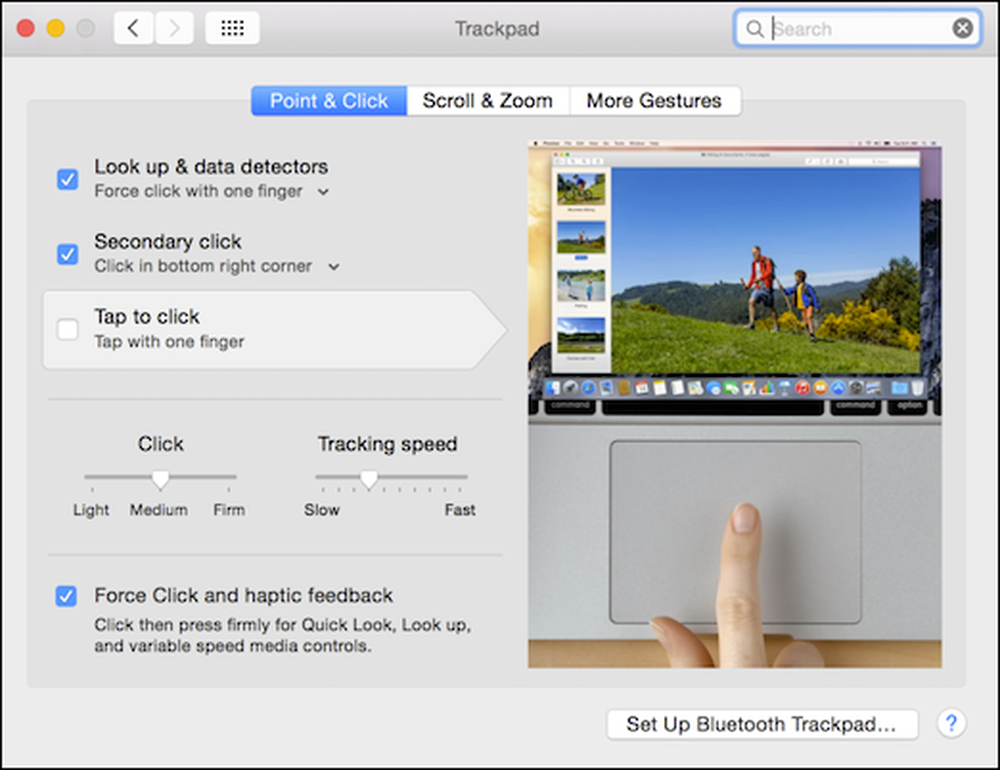 Styrplattans styrplatta lägger till två alternativ, förmågan att inaktivera / aktivera den och klicka på tryckjustering (ljus, medium, fast).
Styrplattans styrplatta lägger till två alternativ, förmågan att inaktivera / aktivera den och klicka på tryckjustering (ljus, medium, fast). Force Click ersätter också trefinger-uppslagningsalternativet på äldre Macbooks. I stället för att använda tre fingrar för att leta upp saker, använder du bara lite tryck (per din "Klicka" -inställningar) för att uppnå samma resultat.

Nästa flik är alternativet "Scroll & Zoom".
Först kan du välja att aktivera "naturlig" rullning, vilket i grunden betyder att innehållet rullar i samma riktning som du flyttar fingret. Utöver detta handlar de två alternativen om zoomning: du kan använda två fingrar för att zooma in och ut, och du kan dubbelklicka med två fingrar för "Smart-zoom".
Slutligen kan du rotera innehållet med två fingrar, även om det här tenderar att känna sig lite besvärligt och kanske lite onödigt eftersom du oftast bara kan använda genvägar.

Den tredje och sista fliken är alternativen "Fler gester". Det finns inget superkritiskt här, men du hittar massor av coola funktioner som gör att du kan förbättra din styrplatta.
Några anmärkningsvärda alternativ inkluderar möjligheten att dra mellan sidor och skärmar, öppna anmälningscentralen, Mission Control, Launchpad och så vidare.
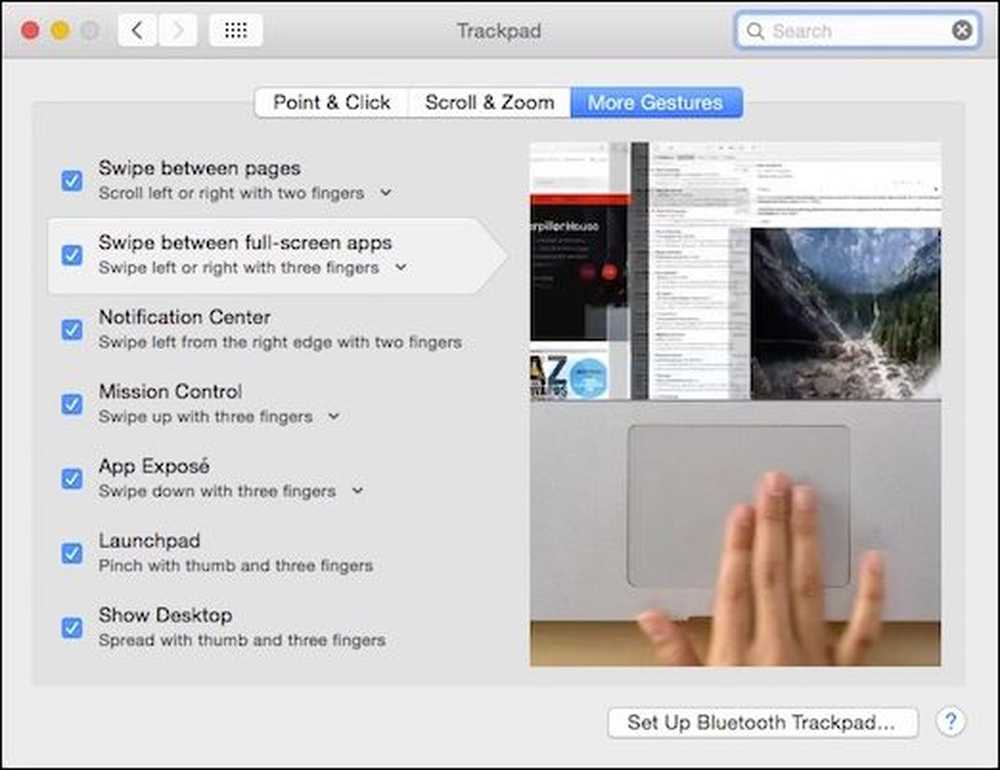 "Visa skrivbordet" genväg är bra men om du inte gör det bara rätt kan du sluta öppna Exposé istället.
"Visa skrivbordet" genväg är bra men om du inte gör det bara rätt kan du sluta öppna Exposé istället. Glöm inte, var du än ser en liten pekad pil, kan du ändra hur du använder den funktionen.
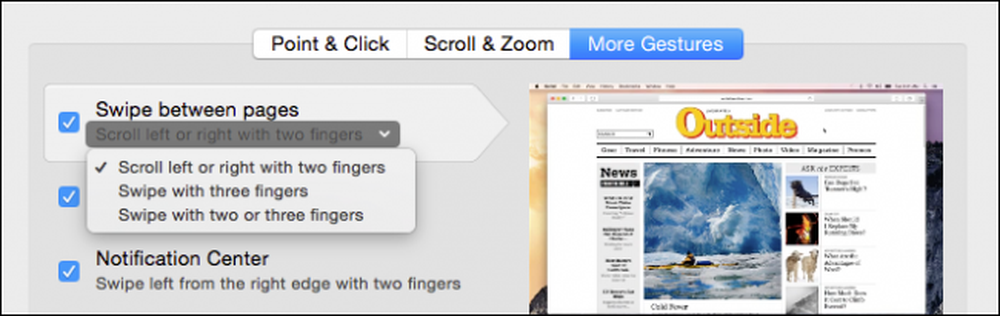 Kom ihåg att många inställningar för styrplattan kan definieras ytterligare för att passa dina behov.
Kom ihåg att många inställningar för styrplattan kan definieras ytterligare för att passa dina behov. Mastering av din Macs styrplatta hjälper dig att bli en proffs. Snarare än att bara svepa runt och trycka för att klicka, kommer dina ingångar att bli nyanserade. Används i kombination med OS Xs många tangentbordsgenvägar, du kommer att whisking om gränssnittet med största möjliga lätthet, i mycket kort ordning.
Vi vill höra från dig nu. Har du en fråga eller kommentar som du vill dela med oss? Vänligen lämna din feedback i vårt diskussionsforum.




